ANYmacOS heißt die Mac-App, mit der ihr macOS-Installer und Beta-Versionen von aktuellen Betriebssystemen herunterladen sowie direkt für ein bootbares Installationsmedium nutzen könnt. Die Software von SL-Soft (SL = Sascha Lamprecht) ist kostenlos und kann ab OS X 10.10 Yosemite verwendet werden. Herunterladen könnt ihr damit aktuell verschiedene macOS-Versionen von macOS 10.13.6 High Sierra bis hin zur Beta von macOS 12 Monterey. Was ihr zur ANYmacOS App, den Download und die Nutzung wissen müsst, das habe ich euch im Folgenden zusammengefasst.
Abkürzung: Hier geht es direkt zur Anbieterseite
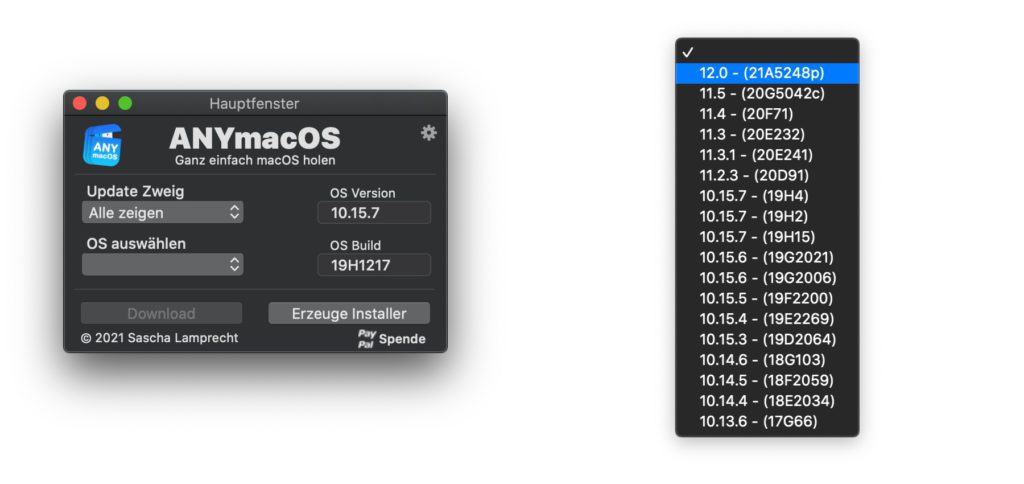
Kapitel in diesem Beitrag:
- 1 ANYmacOS – Download von macOS-Installern und Beta-Versionen
- 2 ANYmacOS herunterladen, installieren und nutzen
- 3 Download-Beschleuniger: Bis zu fünf Verbindungen gleichzeitig nutzen
- 4 Ähnliche Beiträge
- 5 Preshow Theater: App zeigt 4K-Kinotrailer einzeln oder im Mix
- 6 5 + 1 App-Empfehlungen im April 2025
- 7 Apple Immersive Video Utility: Videos für die Vision Pro am Mac verwalten
- 8 Sprachmemos App: Automatische Transkripte jetzt auch auf Deutsch
- 9 Safari-Trick: Vorige Seite in zweitem Tab öffnen (und damit beide Seiten behalten)
- 10 Apple Mail App: Kategorien verstehen, aktivieren und deaktivieren
- 11 Nintendo Today! – Neue News-App für Nintendo-Fans
- 12 Komoot verkauft: Kommt jetzt die Abo-Pflicht?
ANYmacOS – Download von macOS-Installern und Beta-Versionen
Mit der Freeware ANYmacOS könnt ihr – auch ohne einen Zugang zum Mac App Store – Installationsdateien von finalen macOS-Versionen sowie von aktuellen Beta-Versionen herunterladen. Von High Sierra über Mojave und Catalina hin zu Big Sur ist für den regulären Gebrauch derzeit alles dabei. Wollt ihr Monterey als Beta ausprobieren, könnt ihr aber auch dieses System über ANYmacOS herunterladen. Neben dem reinen Datei-Download im pkg-Format habt ihr die Möglichkeit, einen Boot-Stick oder ein anderes bootbares Medium zu erstellen. Schließt also einen USB-Stick oder eine externe Festplatte mit genügend Speicher an, und los geht’s.
ANYmacOS herunterladen, installieren und nutzen
Auf der Anbieterseite findet ihr den Download von ANYmacOS für Mac-Modelle mit mindestens OS X 10.10 Yosemite (Übersicht aller Mac-Systeme mit Namen und Nummern). Klickt ihr darauf und erlaubt den Download, dann wird im entsprechenden Ordner eine zip-Datei abgelegt. Entpackt diese und schon habt ihr das Programm ANYmacOS auf der Festplatte. Nun könnt ihr es noch vom Download- in den Programme-Ordner verschieben.
Wenn ihr es starten wollt, kommt aber wahrscheinlich ein Sicherheitshinweis, dass die App / der Entwickler nicht verifiziert ist und so weiter. Öffnet daher über das Apple-Menü (oben links auf der Menüleiste) die Systemeinstellungen und darin Sicherheit. Im Reiter Allgemein klickt ihr unten rechts auf den „Dennoch öffnen“-Button. Nun könnt ihr erneut das App-Symbol doppelt klicken. Es sollte wieder ein Hinweis erscheinen, in dem ihr aber nun auf den „Öffnen“-Button klicken könnt.
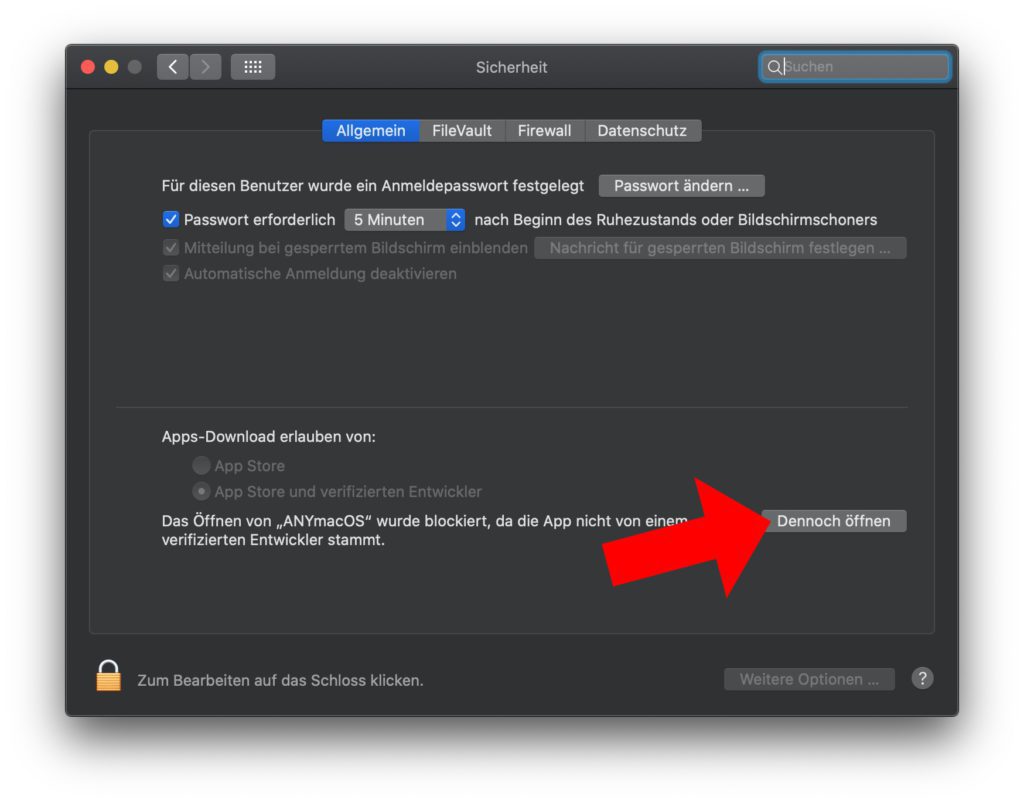
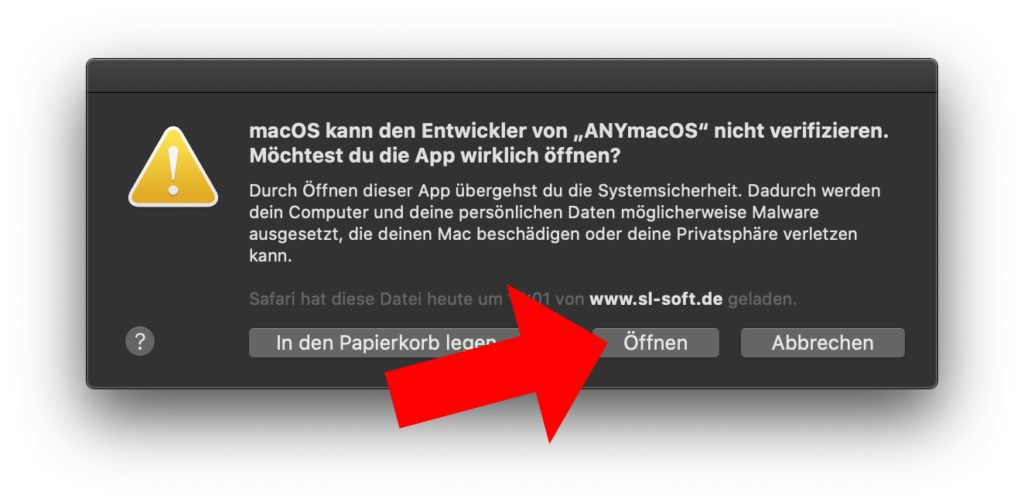
Habt ihr diese Hürden überwunden, könnt ihr nun endlich ANYmacOS verwenden. In zwei Dropdown-Menüs stehen euch zum einen die Optionen „Customer Seed“, „Developer Seed“, „Public Seed“ und „Alle zeigen“ (Update Juni 2023: es gibt nur noch ein Menü für die OS-Auswahl) sowie zum anderen die damit jeweils verfügbaren macOS-Versionen zur Auswahl. Rechts daneben wird euer aktuell verwendetes Mac-Betriebssystem sowie dessen Build angezeigt. Unten lassen sich nach der Auswahl „Download“ oder „Erzeuge Installer“ anklicken.
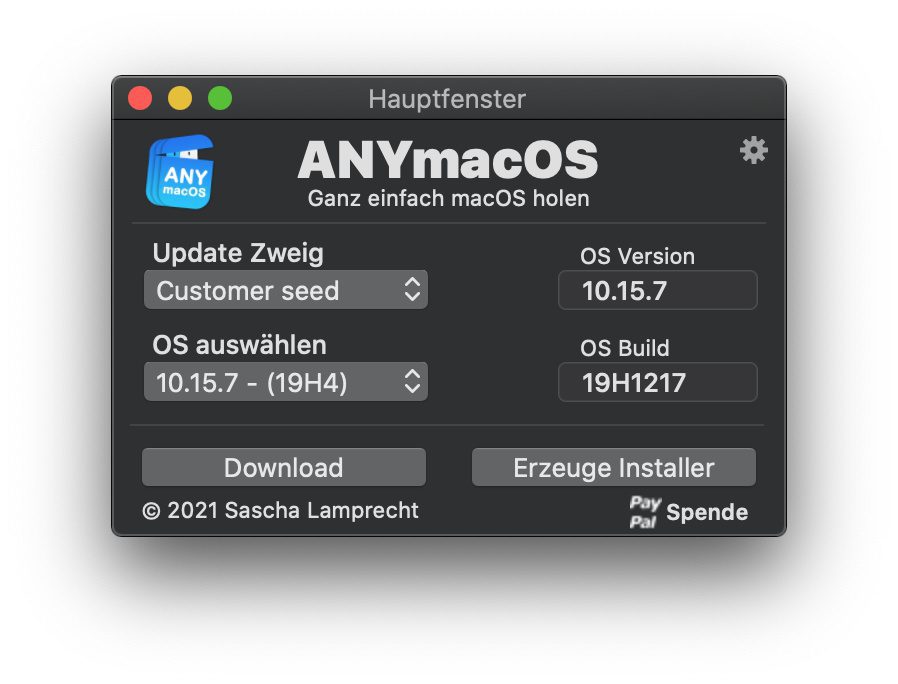
Download-Beschleuniger: Bis zu fünf Verbindungen gleichzeitig nutzen
Der einzelne Download von den Apple-Servern kann schon mal eine Weile dauern. Deshalb gibt es bei ANYmacOS die Möglichkeit, bis zu fünf Verbindungen gleichzeitig zu nutzen, um die ausgewählte macOS-Version schneller herunterzuladen. Ob diese Option aktiviert ist und wie viele Verbindungen gleichzeitig genutzt werden, das findet ihr in den Einstellungen der App heraus. Klickt dazu in der Menüleiste auf ANYmacOS und anschließend auf Einstellungen… – unten rechts findet ihr dann das Feld „Download Beschleuniger“ und die Möglichkeit, 1 bis 5 Verbindungen einzustellen.
Ähnliche Beiträge
Johannes hat nach dem Abitur eine Ausbildung zum Wirtschaftsassistenten in der Fachrichtung Fremdsprachen absolviert. Danach hat er sich aber für das Recherchieren und Schreiben entschieden, woraus seine Selbstständigkeit hervorging. Seit mehreren Jahren arbeitet er nun u. a. für Sir Apfelot. Seine Artikel beinhalten Produktvorstellungen, News, Anleitungen, Videospiele, Konsolen und einiges mehr. Apple Keynotes verfolgt er live per Stream.


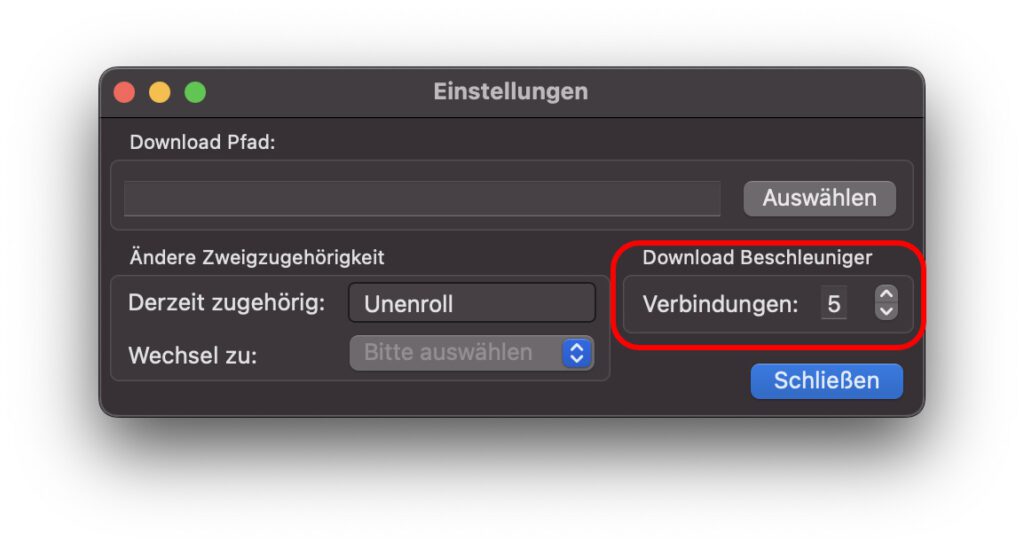








Das ist klasse, nach sowas hab ich gesucht! Danke für den guten Tipp!
Ich auch! :D Hatte es durch Zufall entdeckt und es ist auch ne gute Alternative zum DiskMaker X, welcher ja leider eingestellt wurde.